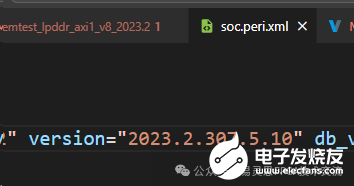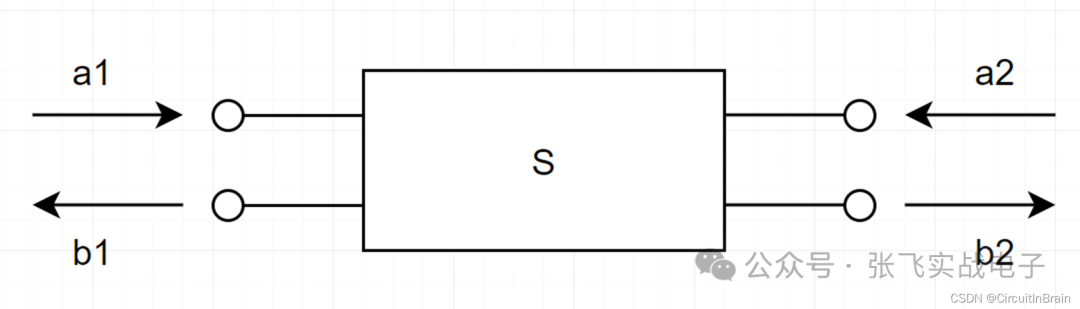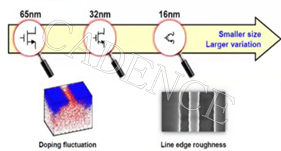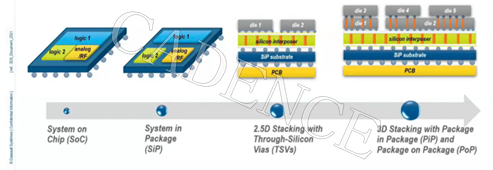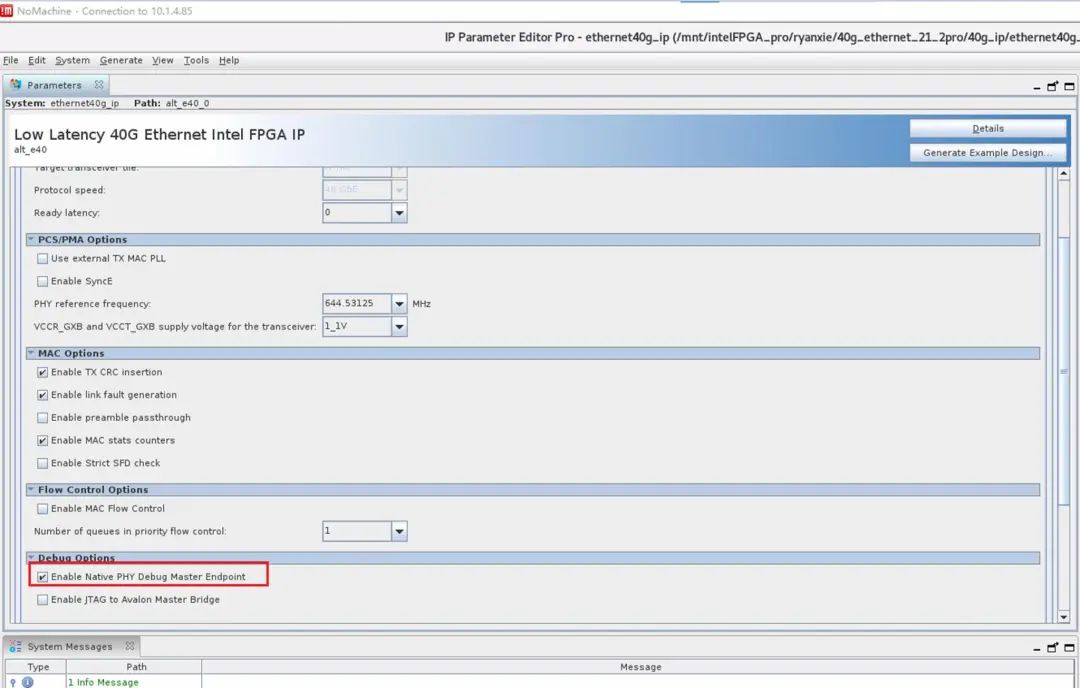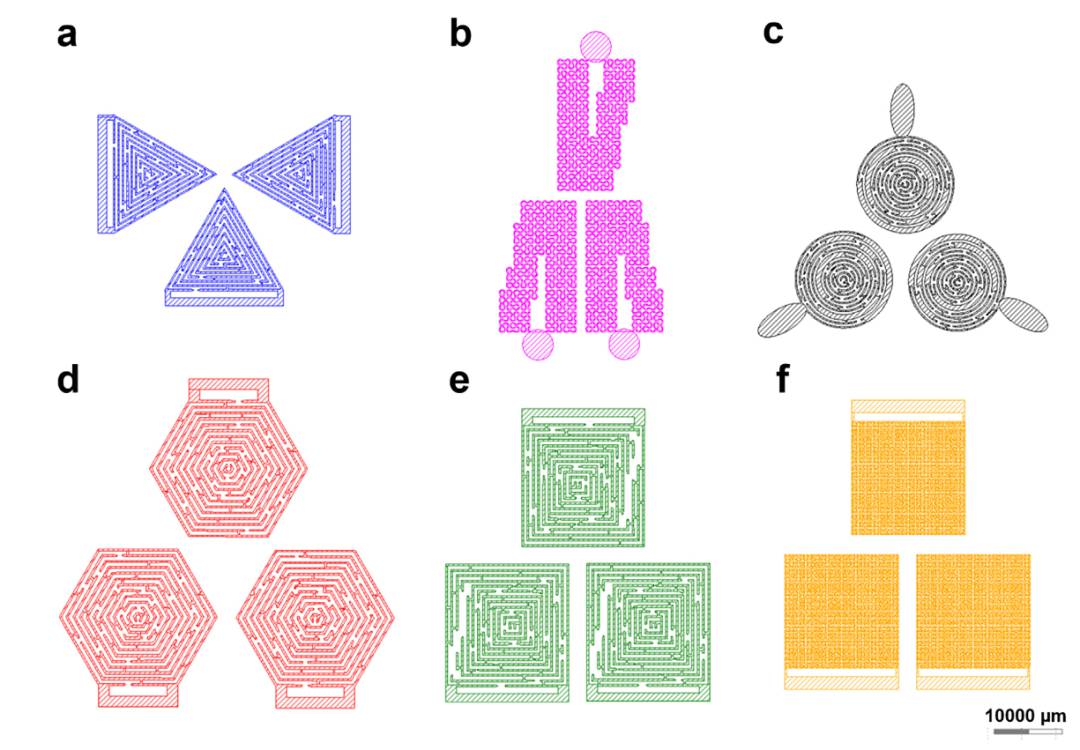一、 软件预设置
二、新建工程
三、添加源文件
四、添加管脚约束
五、添加GPIO
六、
PLL设置
七、IPM添加IP
八、
添加debug
九、下载
十、仿真
十一、查看软件版本
一、软件预设置。
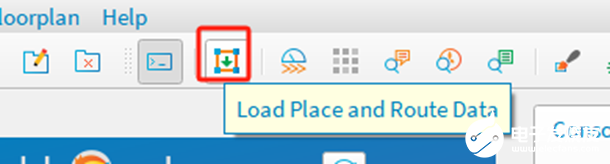

|
选项 |
说明 |
|
Usereditor |
一般软件自带的编辑器功能有限,而外部编辑器功能要强大很多。所以建议大家使用外部编辑器。在User editor中输入编辑器的路径。 |
|
Use user editor as default editor for all files。 |
如果希望每次点击文件时是通过外部编辑器打开的,可以勾选Use user editor as default editor for all files。反之,如果希望使用自带编辑器打开则不用勾选。 |
|
Top level project path |
指定新建工程目录。 |
|
Enable flow data integrity check |
|
|
Open last project on startup |
如果勾选此选择,会打开上次关闭的工程 |
|
openfile usingdefault system application |
|
|
Use lastwindow layoutsetting |
使用上次软件关闭时的窗口布局。 |
|
Auto-correct Tcl command |
在tcl命令窗口中输入命令时可以自动修改存在的错误。 |
|
Auto-loadPlace andRoute data |
打开软件是自动加载布局布线的数据。建议关闭。 |
|
Migrate interfacedesign withdevicechange |
修改器件时,interface desiger中的配置也要修改。 |
|
EnableIP upgrades prompt on project load |
用新版本打开老的软件建的工程时,打开该选项会提示IP需要更新,如果不想更新IP可以关闭这个选项。 |
点击preference,
把Auto-load Place and route data前面的对勾去掉。其目的是为了防止软件打开工程时加载时间太长。
如果需要加载数据可以点击Load Place and Route Data
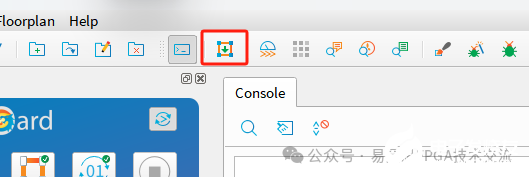
二、新建工程
Step1:点击设置
Step2:在Top level project path中输入路径
Step3:点击File -> Open Project,路径会指向step2中设置的路径
注意:易灵思的工程名为.xml,而不是.peri.xml,.peri.xml用于存放interface designer中的参数设置。
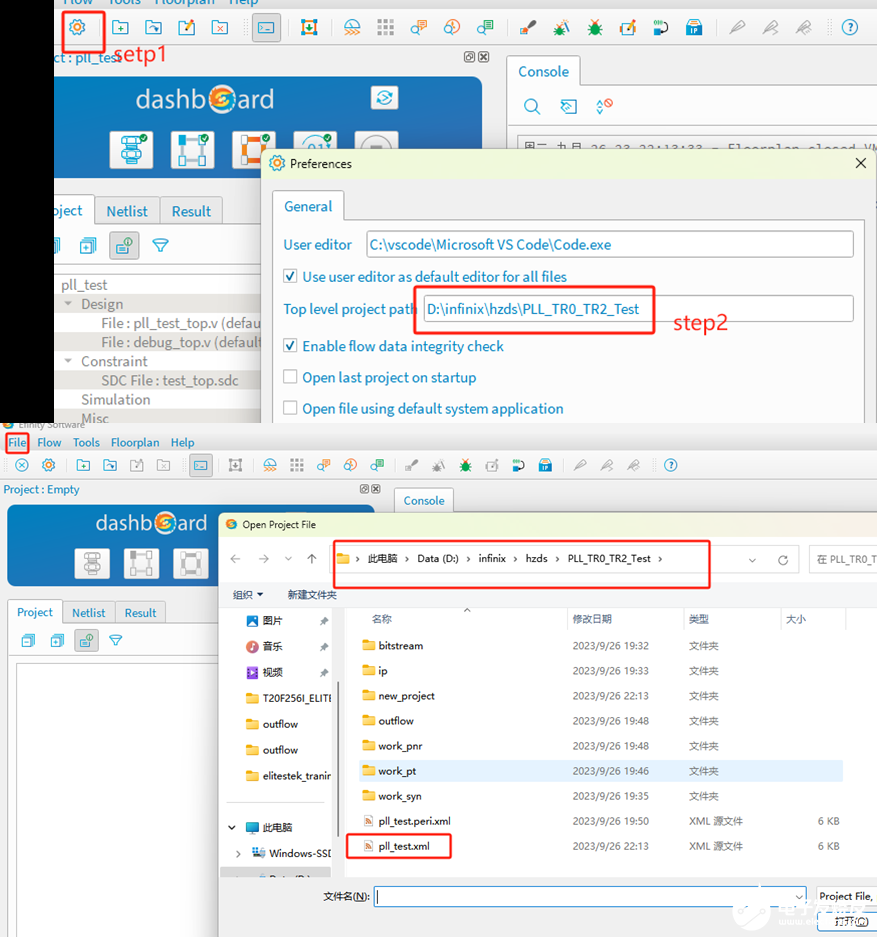
Stp1:File -->Create Project
Stp2:在Project Editor中选择路径并输入工程名
Stp3:选择器件(家族)及速率等级
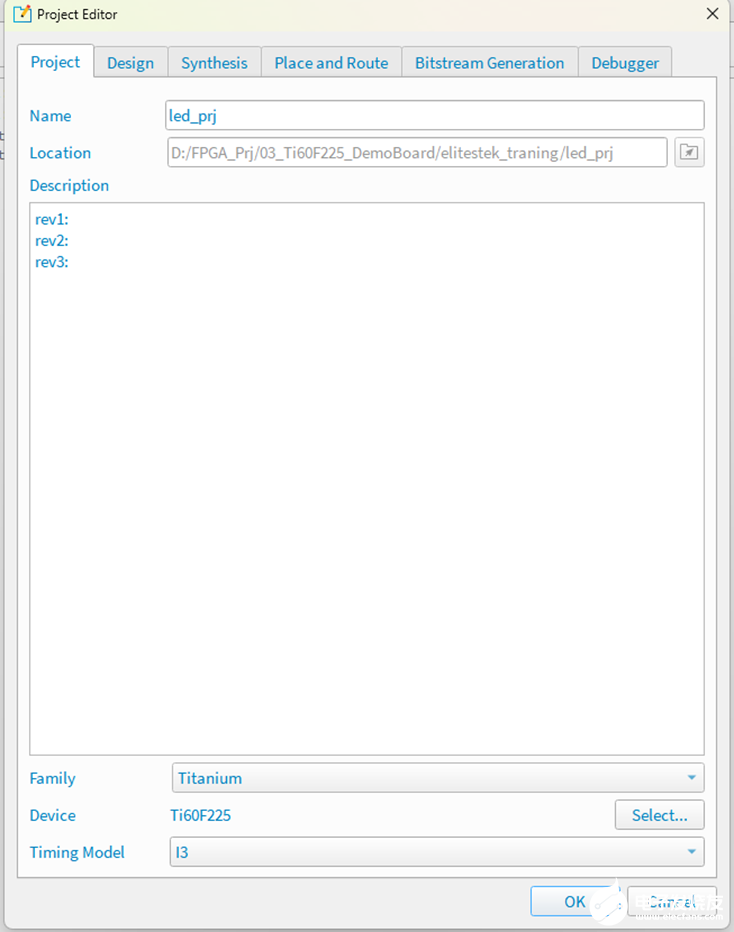
输入top module/Entity
注意:如果没有输入top module名,软件会自己选择top module,编辑结果不正确。
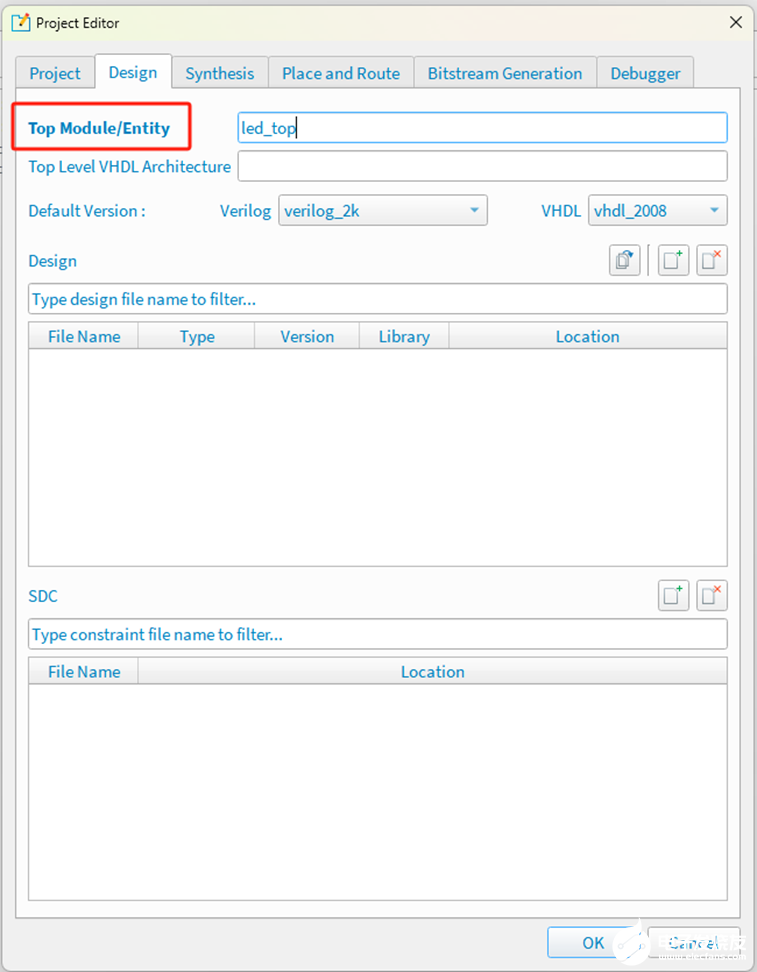
把retiming和seq_opt设置为0
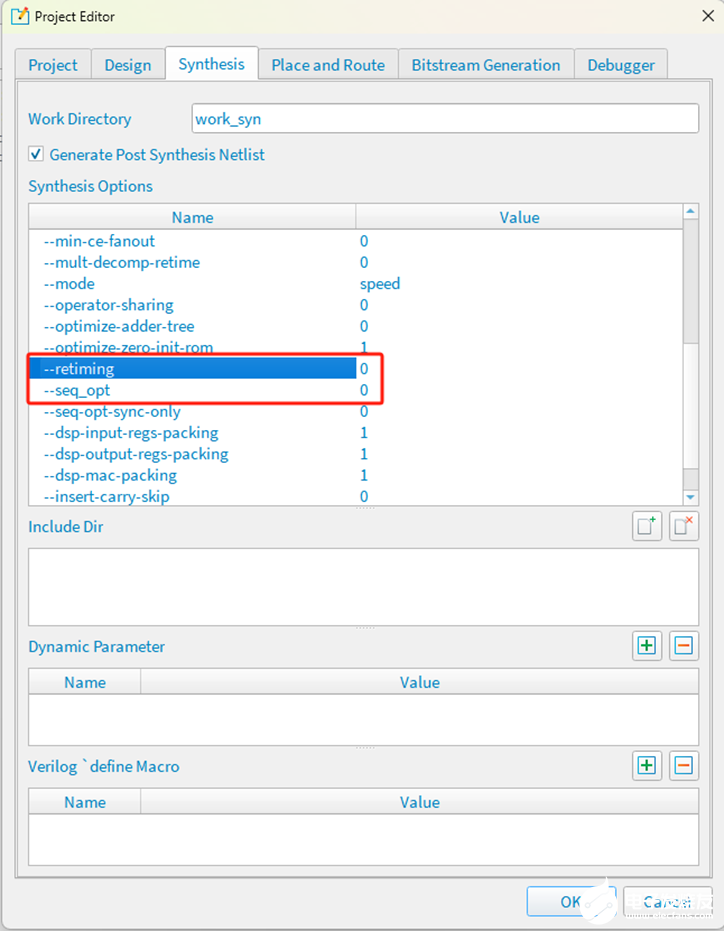
点击ok,新建工程完成。
三、添加源文件
方法1:选择Design右击,点击Create
方法2:自己建立文件,添加文件到工程:
Stp1:选择Design右击,点击Add
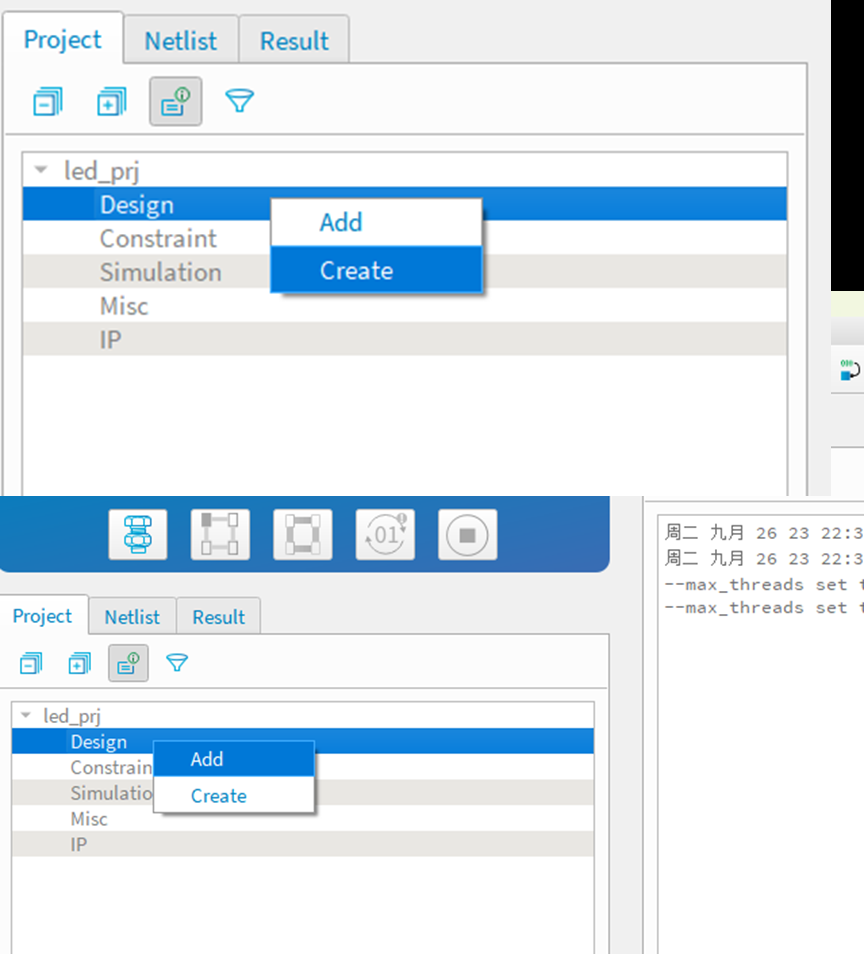
方法1:选择Design右击,点击Add
方法2:Project Editoràadd file Efinity还可以添加整个文件夹的文件,如图选copy to project
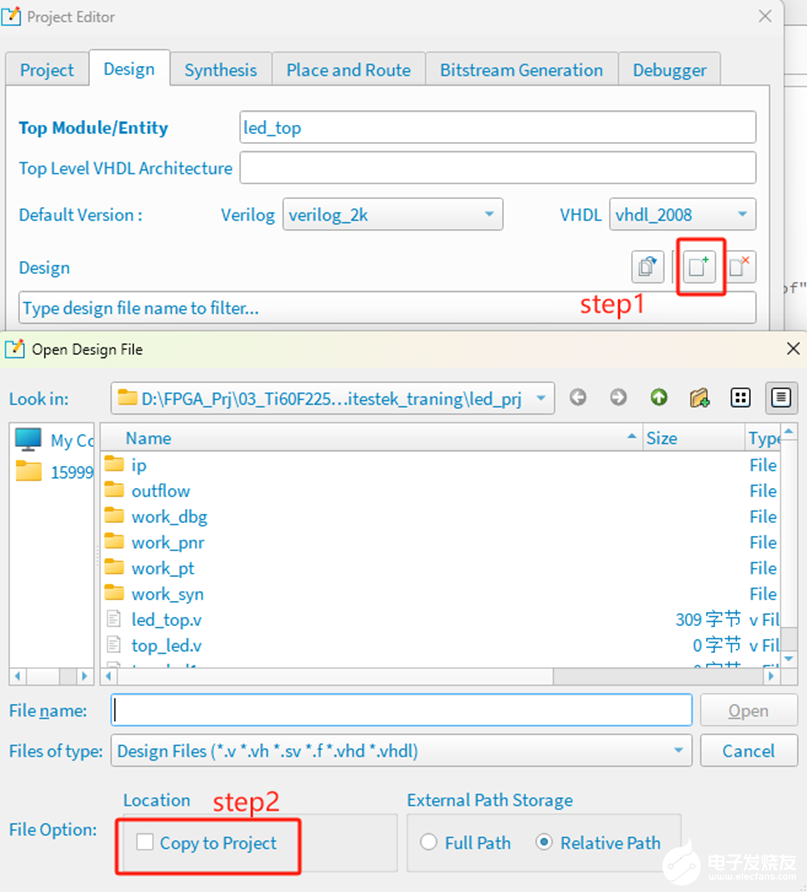
四、管脚约束
这里我们以一个LED点灯为例,代码如下:
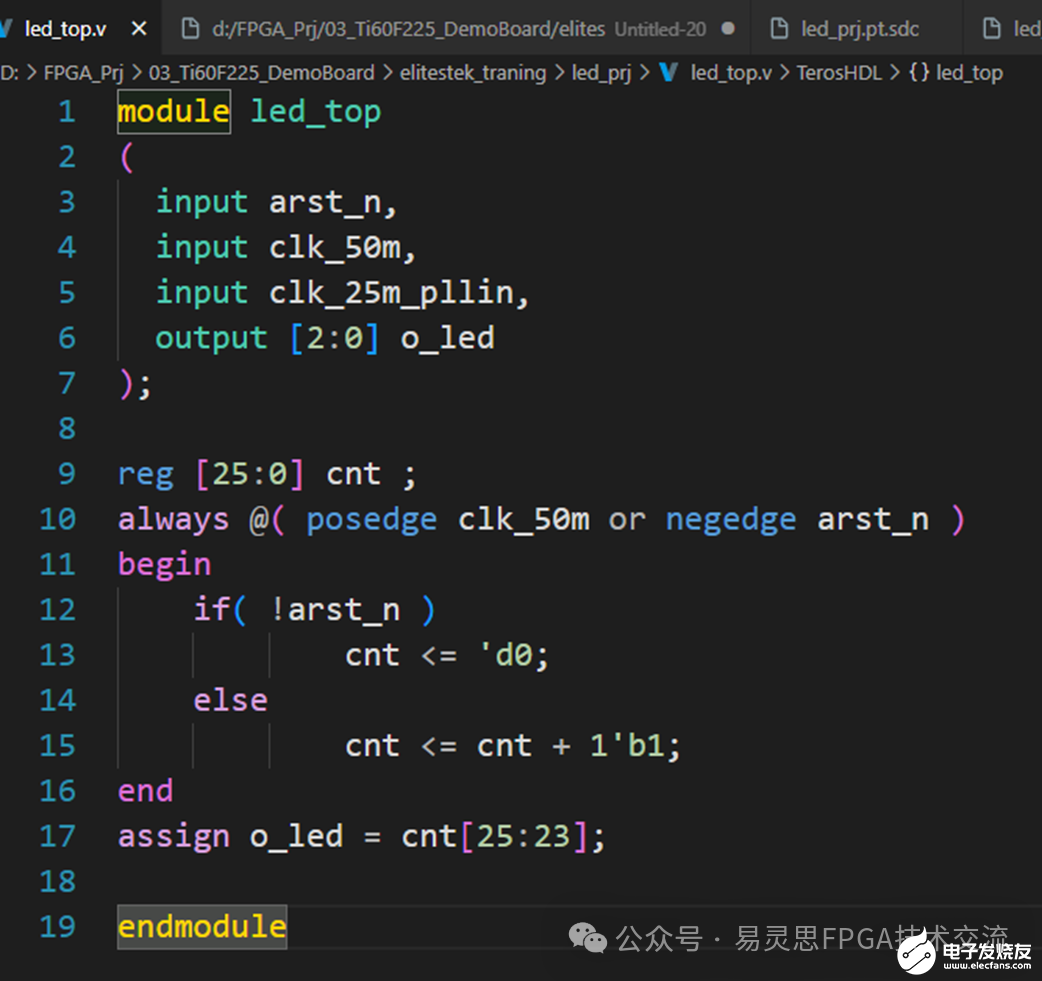
Efinty是通过interface designer工具来设置IO等和外设相关的接口及电气属性的。Interface designer操作界面的打开通过下面的Open Interface Desinger来实现。
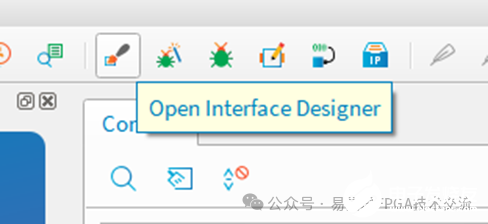
Core 与interface的关系
Eifinty采用的把逻辑资源和硬核资源分开的架构,代码部分只针对逻辑资源,也就是我们这里提到的Core,而IO及其他硬核部分的配置在interface Designer工具中。下图是interface与Core的关系,它们之间通过被称作Siganl Interface的连线资源实现互联。
因为习惯问题,使用者在最初一定会存在一些问题,但是习惯之后它也是有不少优势存在的。比如说,在前期的硬件设计中,只需要在Interface Designer中添加已添加的IO及其他需要的硬件接口,并通过一键检测就可以很清楚的知道与外设的连接是否合理,不需要考虑内部因为没有完整的程序而可能被优化的风险。另外有些interface的选项在修改之后可以不需要先编译而直接生成数据流。
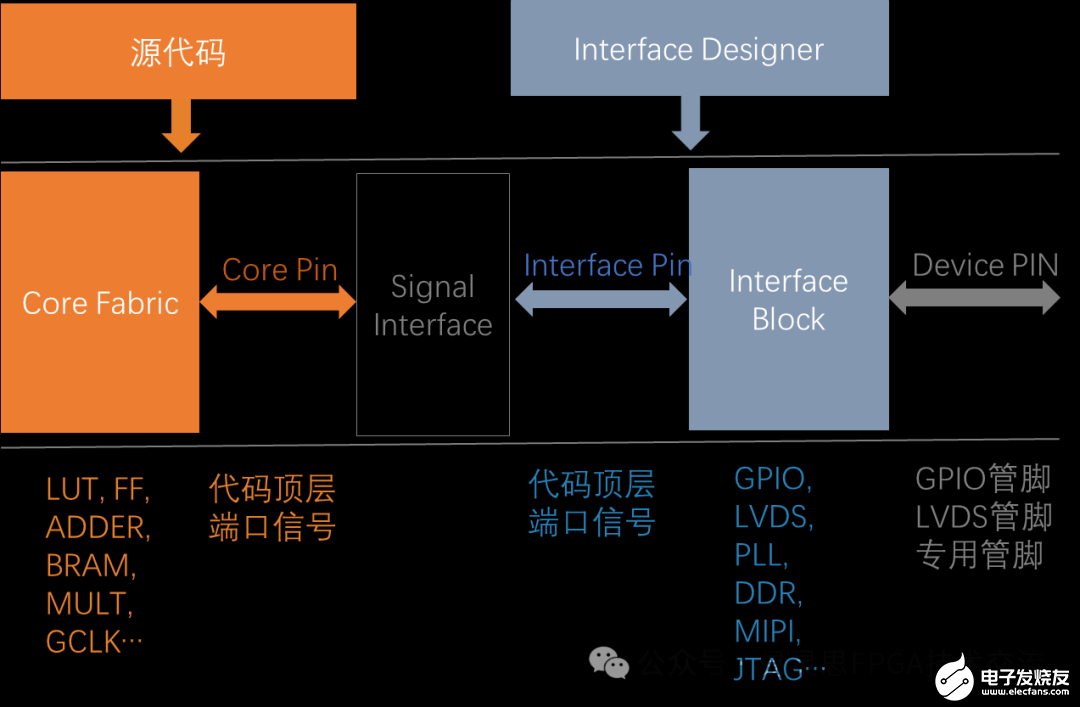
interface与core的关系
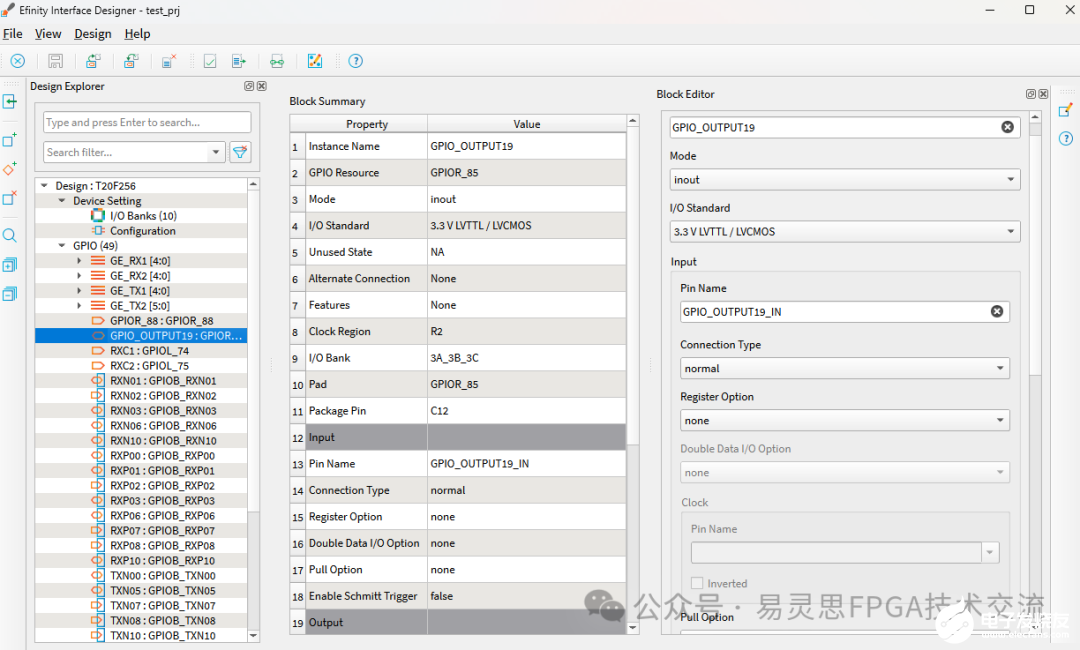
interface界面
Bank电压的设置
告诉软件FPGA目前的bank电压,
硬件电路的bank电压要和interface中的一致,如果电压设置不一致可能存在长时间运行致使芯片失效。设置位置在Device Setting -->I/O Banks
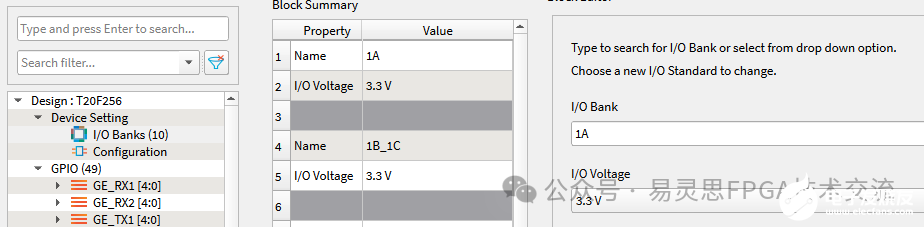
五 添加GPIO
Step1:右键选择GPIO
Step2:根据选择的是单线还是多线来选择Create Block还是Create Bus
Step3:编辑IO属性,IO属性如下:
|
选项 |
选择 |
说明 |
|
Mode |
Input, |
Input:把FPGA管脚设置为输入; Output:把FPGA管脚设置为输出; Inout:把FPGA管脚设置为双向管脚; Clkout:把FPGA管脚设置为时钟输出 |
|
Connection Type |
|
|
|
Register Option |
None,register |
是否添加IO寄存器,推荐添加。 |
|
I/O Standard |
3.3v,1.8v,1.2V,1.5v |
设置IO的电平 |
|
Double Data I/O Option |
None,normal,resync |
是否设置IO为双延采样 |
|
Clock |
当打开IO寄存器时需要添加指定寄存器的时钟 |
|
|
Drive Strength |
1,2,3,4 |
设置输出IO的驱动能力 |
|
Enable Slew Rate |
Yes,no |
是否命名能slew rate |
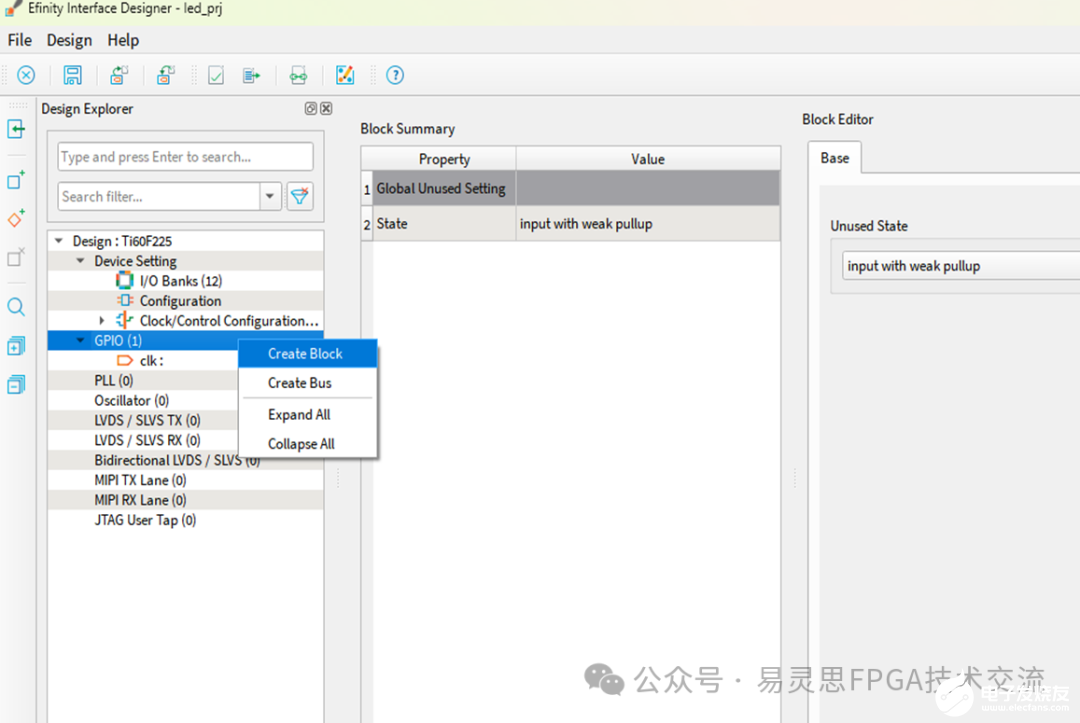
右键添加GPIO
针对上面的工程我们的参数设置如下:
(1)Mode 设置为input
(2) I/O Standard根据所在的Bank来选择电压
Instacne Name: clk
Connection Type : pll_clkin
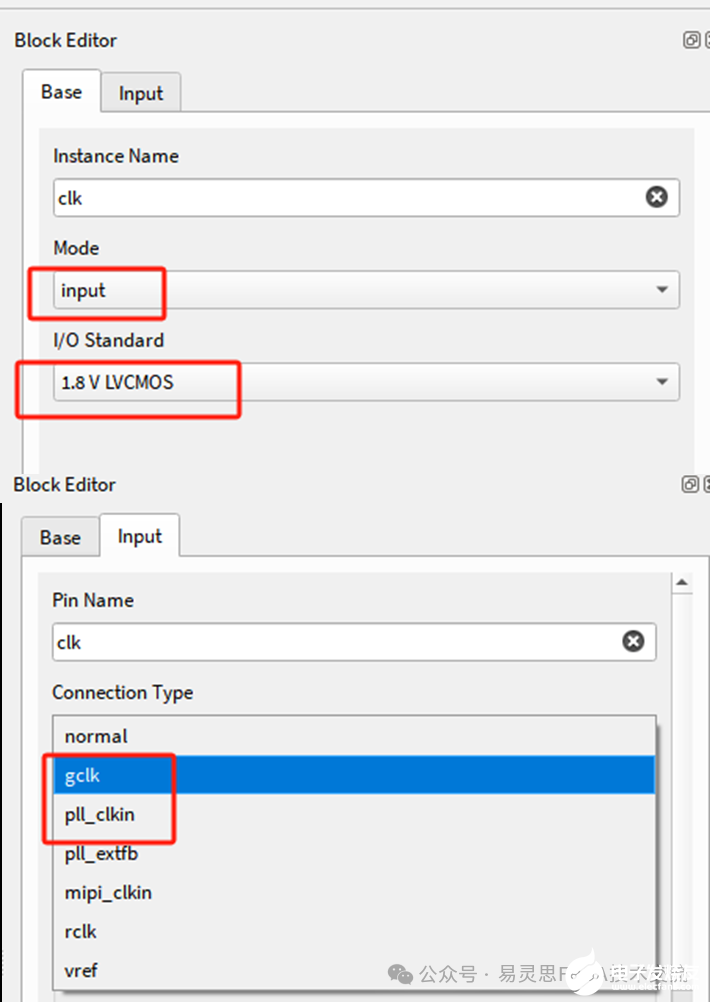
以arst_n为例 :
Mode : input
I/O standard :根据所在bank及bank电压设置
Connection Type: normal
Register Option: none
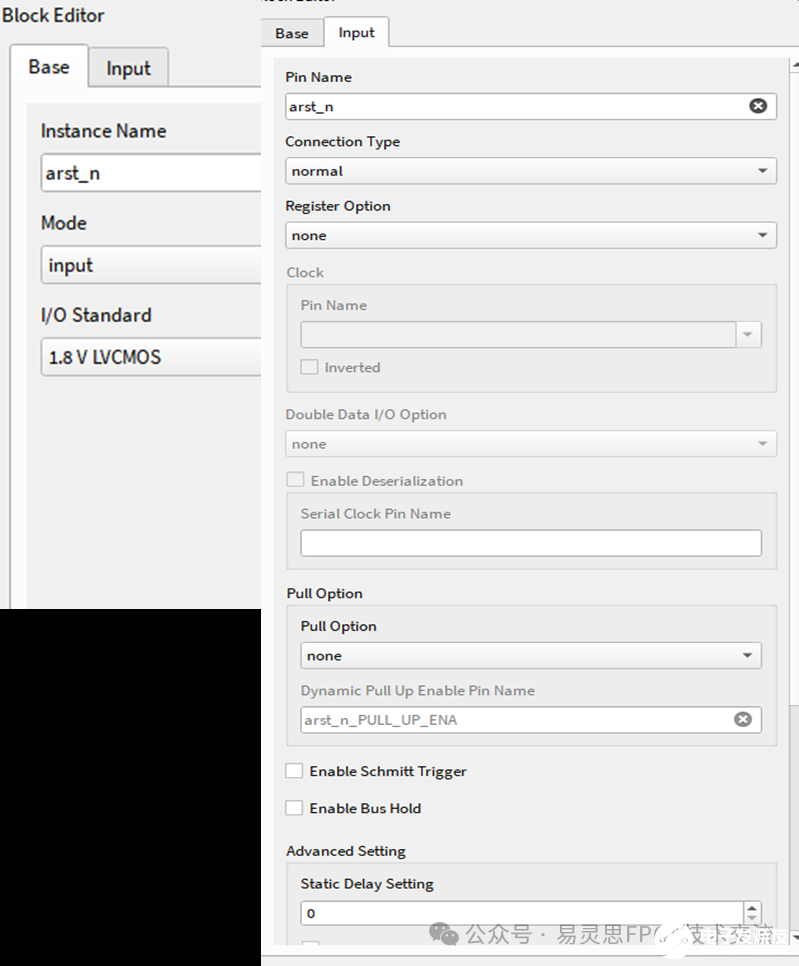
以4位输出的led为例:
(1)Name :o_led
(3)位宽从3到0
Mode: output
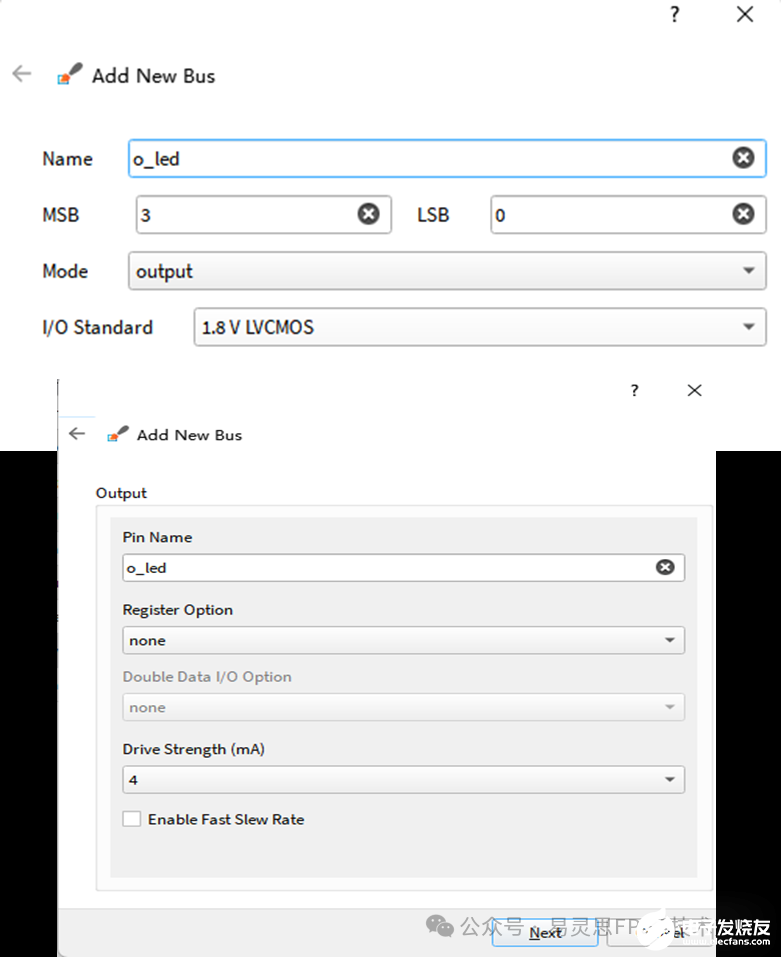
对于总线信号想要再次编辑信号属性时,需要点击右侧的Editbus property,
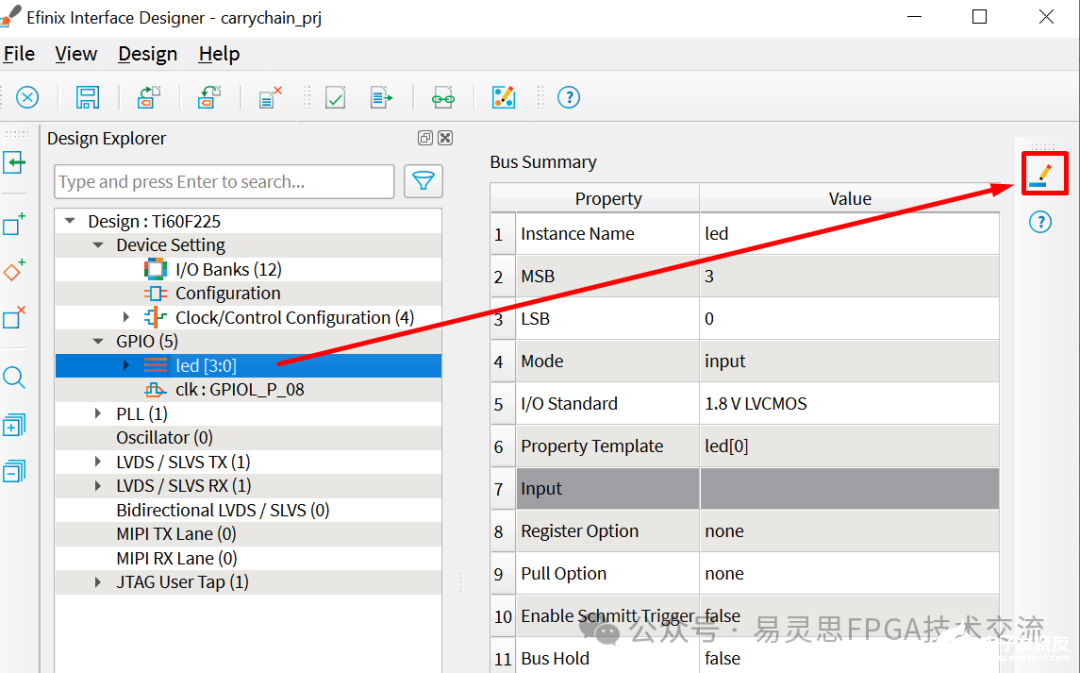
如果单独编辑某个信号属性是不能编辑的。如下图所示。
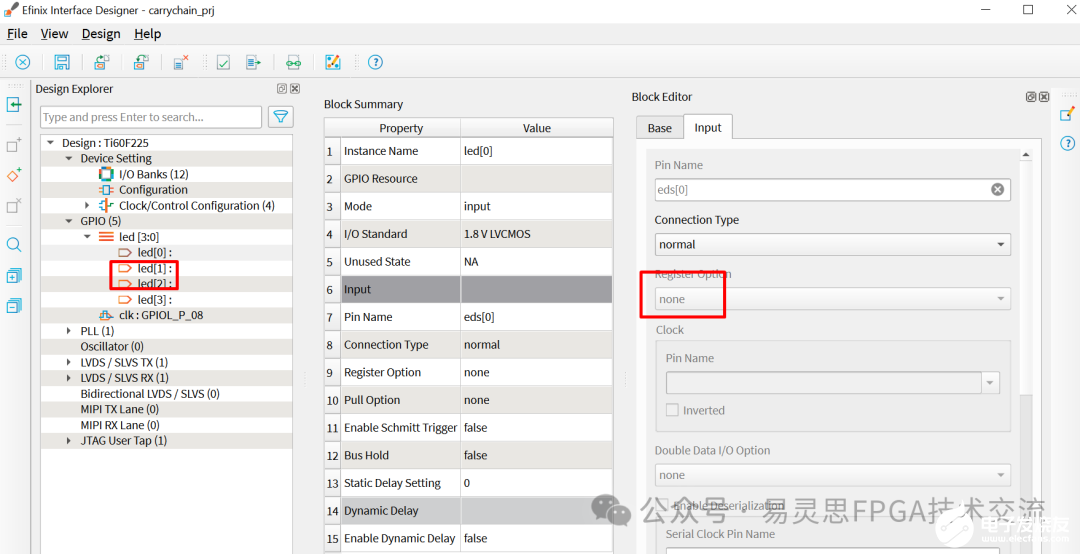
IO分配
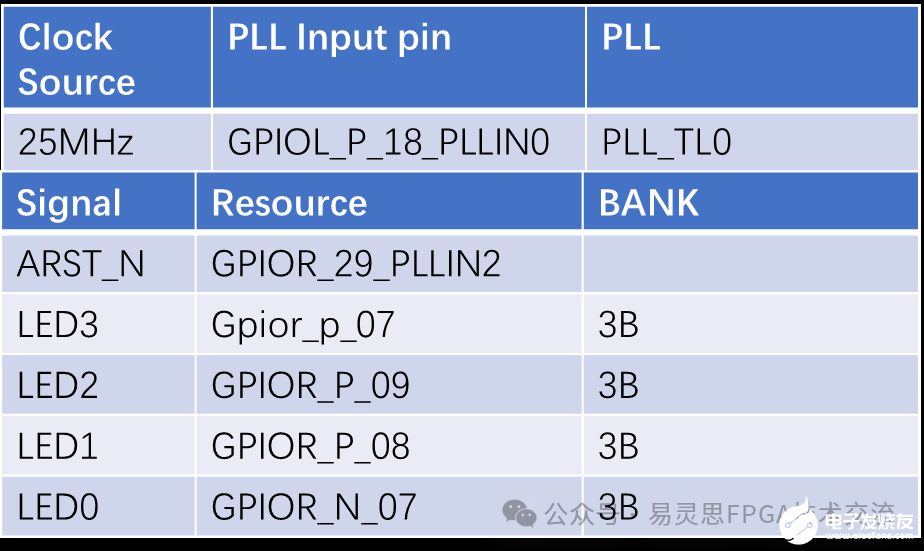
点击Show/Hide GPIO Resource Assigner,在Package Pin或者Resoure位置输入管脚。
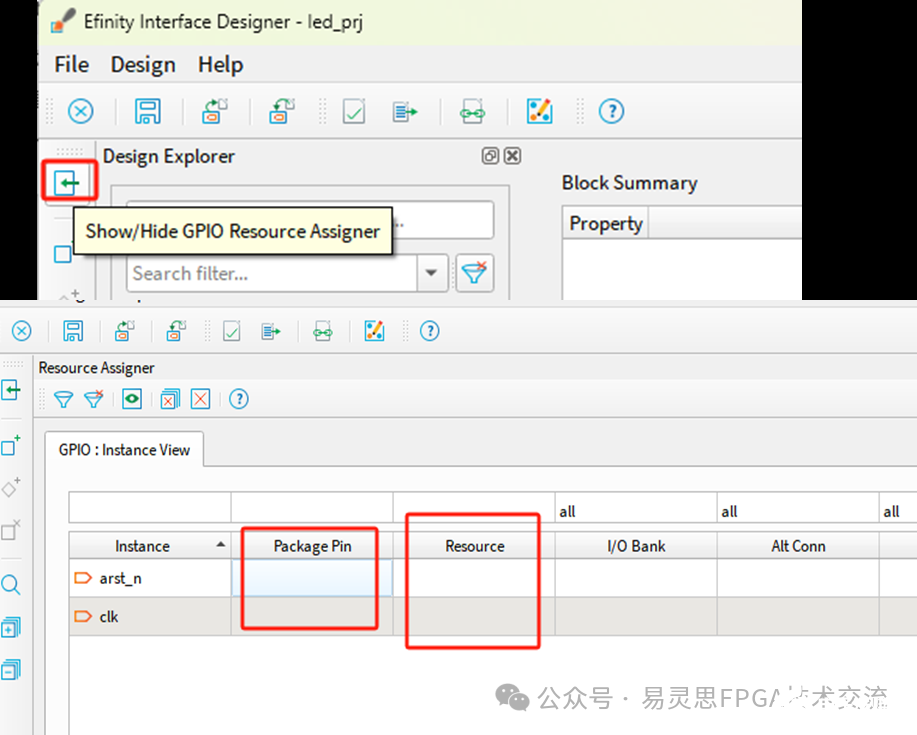
检测Interface设计是否存在问题。
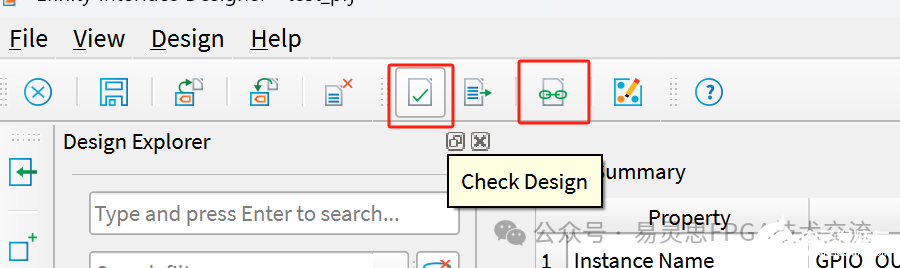
保存设置,点击Check Design,检查interface是否存在问题。
再点Generate Efinity Constraint Files,我们就可以在Result --> interface下面看到生成一些文件。
通过xxx_template.v复制例化接口
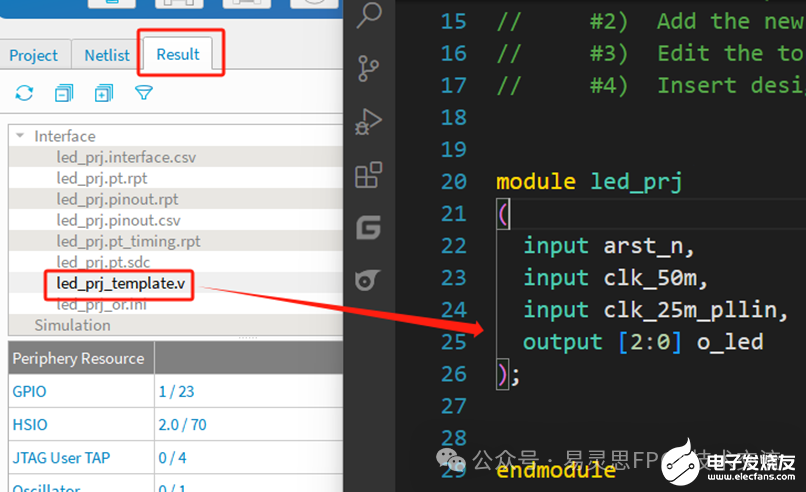
六、PLL设置
PLL是FPGA内部常用的配置项。Ti60F225有4个PLL,如下图所示,分别为PLL_BL,PLL_TL,PLL_TR和PLL_BR。
|
Instance Name |
用户定义 |
|
|
PLLResourec |
||
|
Output ClockInversion |
on,off |
翻转时钟输出 |
|
ConnectionType |
|
时钟类型 |
|
Clock Source |
|
External指时钟通过IO驱动;Dynamic:支持多路时钟选择;Core:时钟通参考通过core供给 |
|
|
打开时钟计算和设置窗口 |
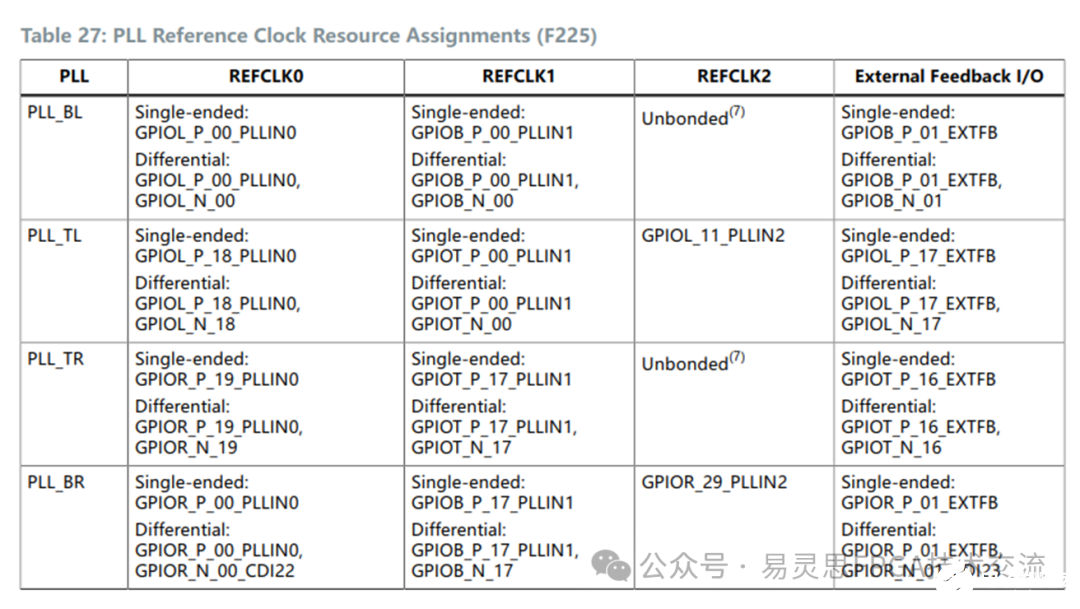
针对上面的工程,我们的参数设置如下:
右击PLL ->add Block
Instance Name:根据需要输入
PLL Resource:PL_TR0
Clock Source: external,core,dynamic
External Clock :External Clock
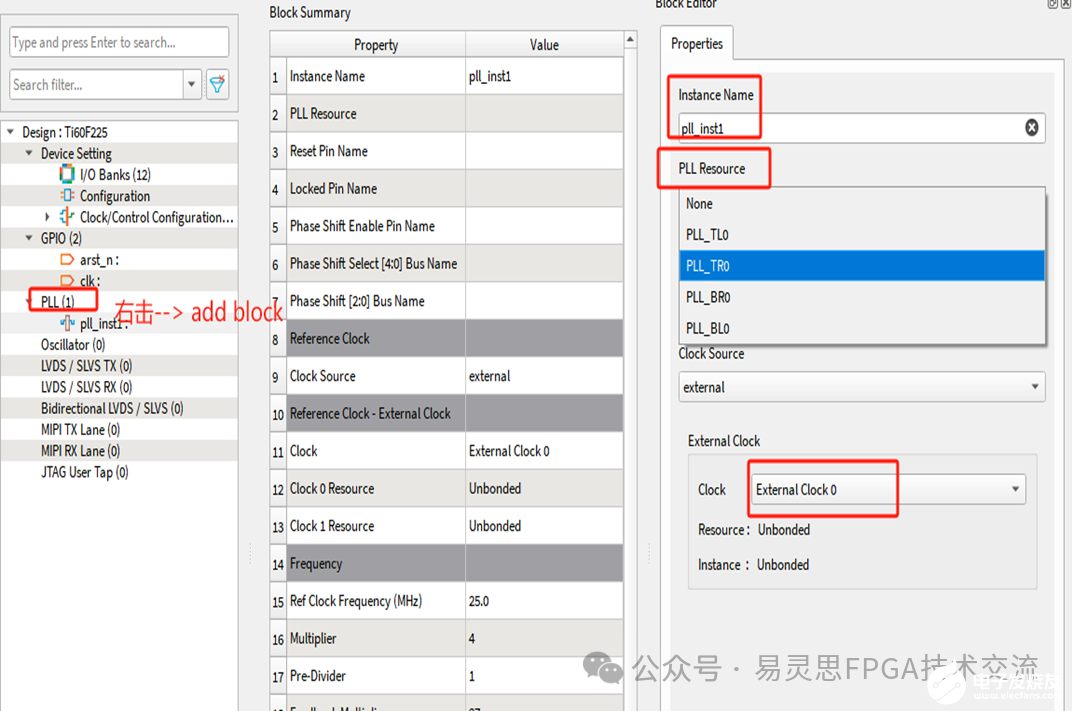
七、通过IPM添加IP
点击Open IP Catlog,
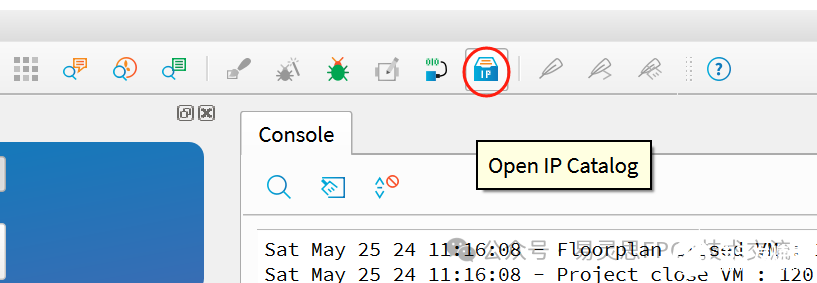
里面有一些常用的IP,但是要注意的是这些都是软件核的IP,所有硬核的IP都是通过 InterfaceDesigner来添加的。
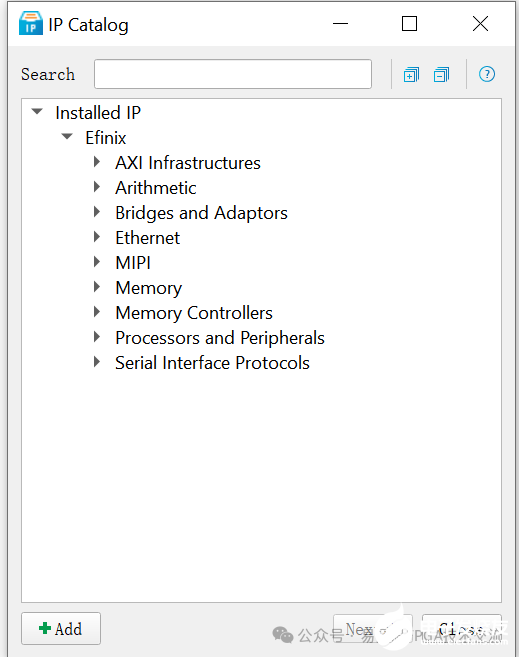
八 添加约束
添加约束的目的是为了告诉FPGA你的设计指标及运行情况。在上面的生成约束之后,
在Result
à
xx.sdc中提供约束参考(请注意该文件不能直接添加到工程中,需要热复制到别的指定目录),对于gclk时钟需要手动添加约束的时钟周期,对于PLL生成的时钟已经约束完整。
编译完成之后可以查看时序报告,也可以
通过routing
à
xx.timing.rpt来查看路径详细延时信息,
如果想查看更可以通过指令来打印或者通过print_critical_path来控制打印的路径数量 。
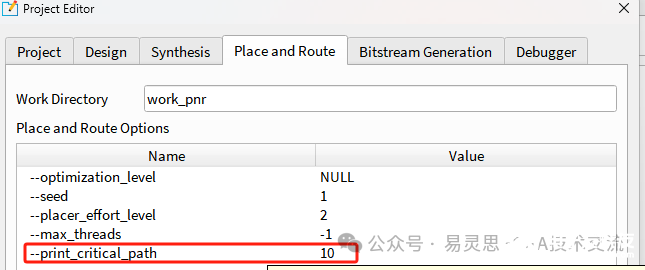
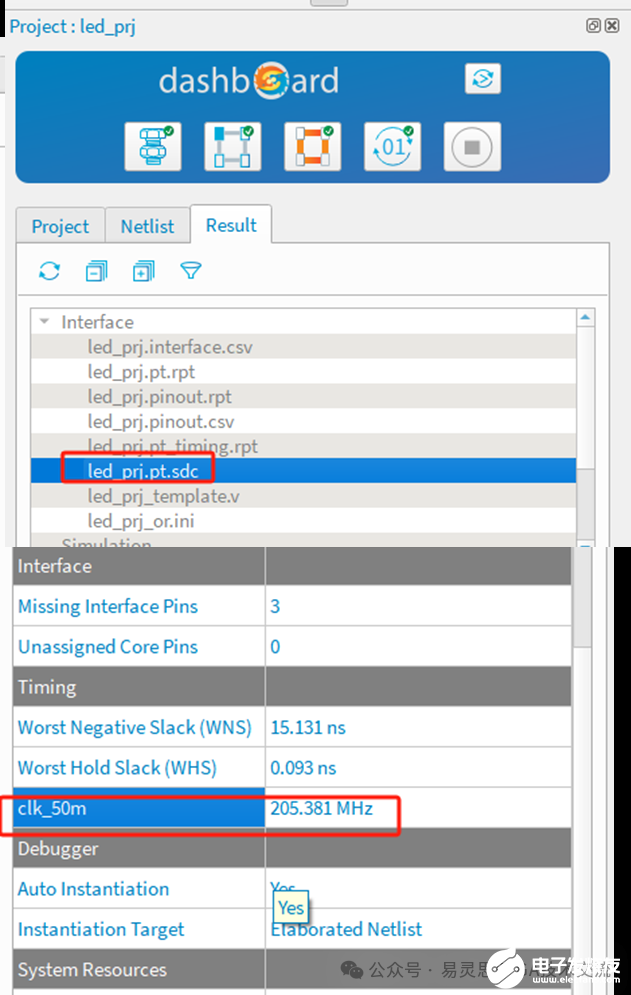
编译
点击dashboard中Toggle Automated Flow来设置是单步还是全程编译(
暗色是单步
),下面是
综合,布局,布线,生成数据流,stop的相应按键。软件左下角会的编译进行提示编译进程。
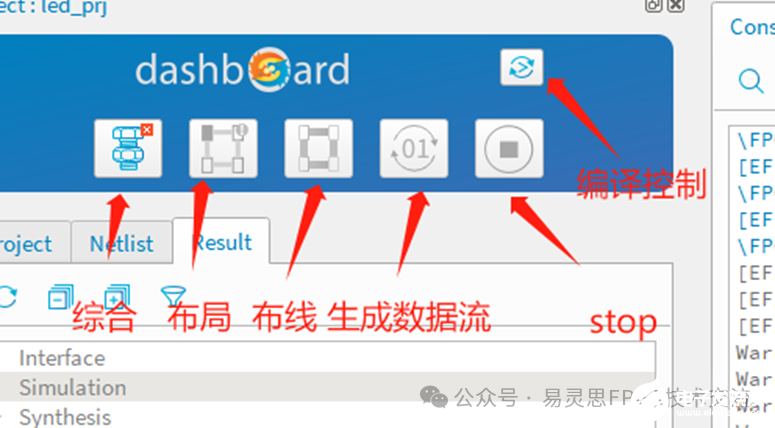
八添加debug
8.1通过向导添加debug
点击Open Debugger Wizard
(1)设置Buffer Depth:
这个是需要采集信号的深度。
(2)Input Pipeline Stage
如果时序不好,可以把Pipleline设置大点保证时序。
(3)Capture control
(4)JTAG USER TAP
JTAG有4个User tap,选择可以用的即可,主要是不要与在用的冲突即可以。
(5)修改时钟域,
下
图看到undefined的时钟域,点击undefined就可以选择时钟,当然对于存在时钟的也是可以修改的。
(6)Probe Type
Probe Type是用于选择该信号要是用于看波形还是用于触发,有三种选择,DATA AND trigger,DATA ONLY和TRGGER ONLY;字面意思也很好理解,即用作看波形也用作触发,只用作看波形,只用作触发。
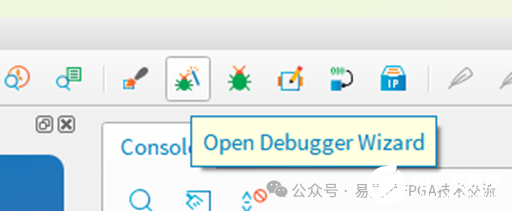
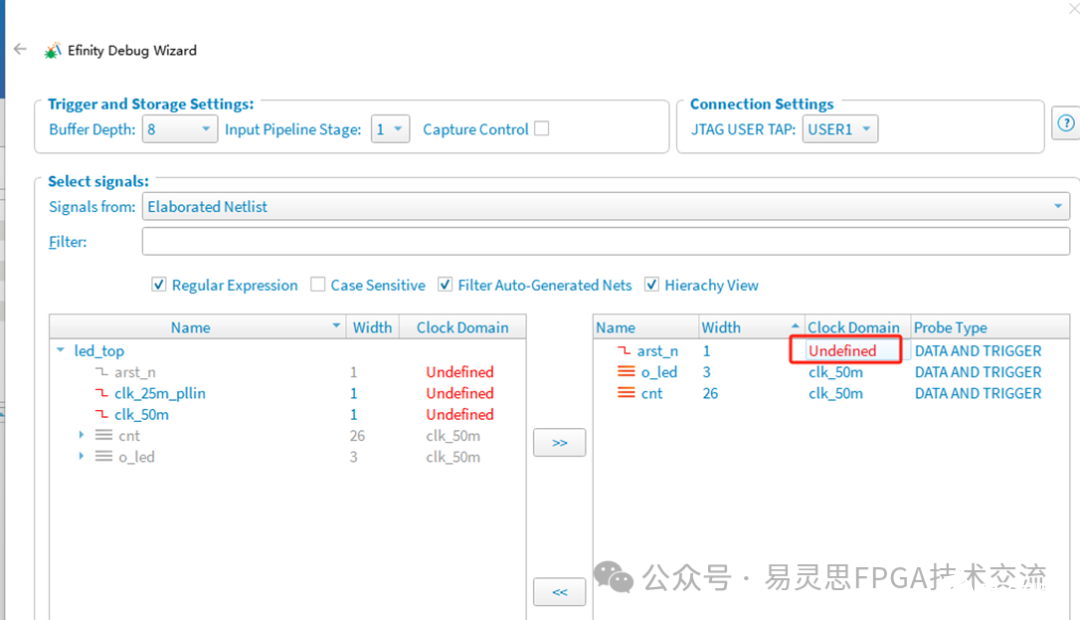
8.2手动debug
手动debug的方式就是自己一个个添加debug的信号 ,当然这种方式也可以添加 VIO,VIO可以通过JTAG产生一些控制信号。手动添加debug的方式如下。
step1:点击OpenDebugger打开Efinity Debugger页面,在Perpectives下面选择Profile Editor.
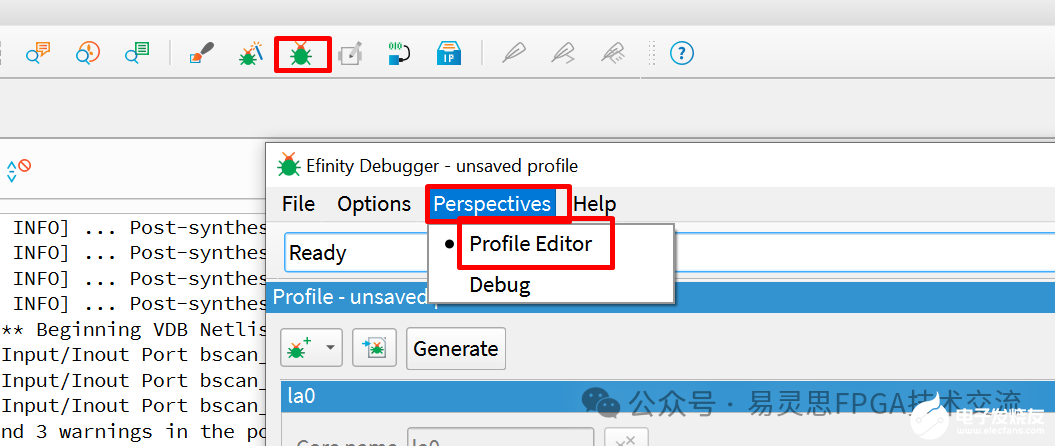
Step2:根据需要选择添加VIO或者LA.
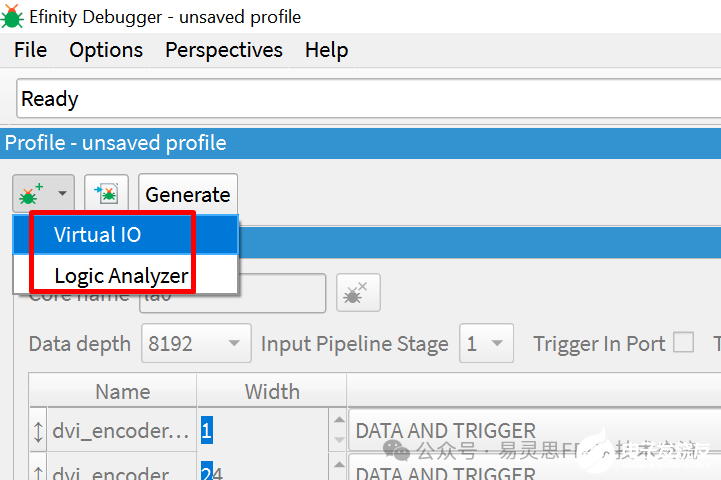
Step3: 以添加LA为例,点击右侧的add_probe来添加需要的信号,然后在Name中修改信号名字,Width中指定信号位宽及Probe Trigger or Data中设置信号的触发属性。如果要删除信号就点击右侧的带“X"的remove Probe.
另外可以指定Data Depth,也就是数据采样深度,Input Pipeline Stage对可以数据打拍,用于优化时序。
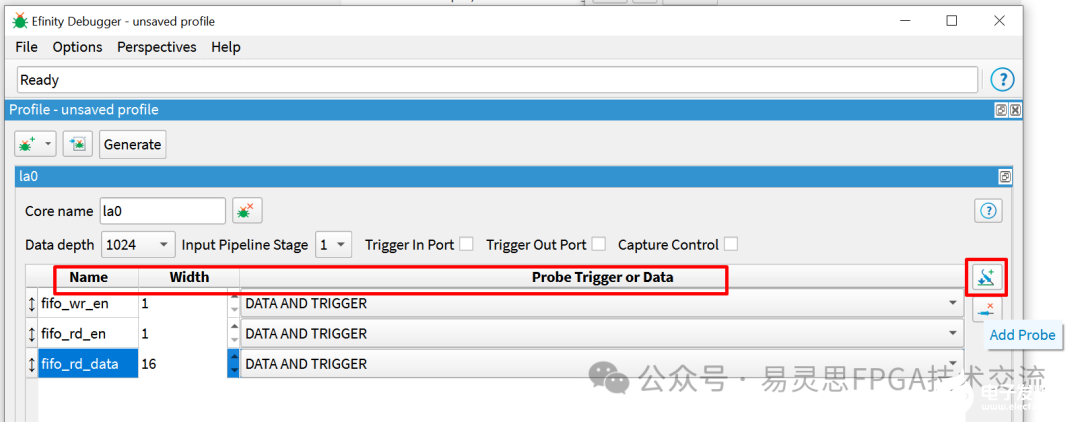
step4 添加VIO。根据需要选择vio界面的add source和add probe 来添加自己需要的信号。如果要删除信号则选择remove source/probe.
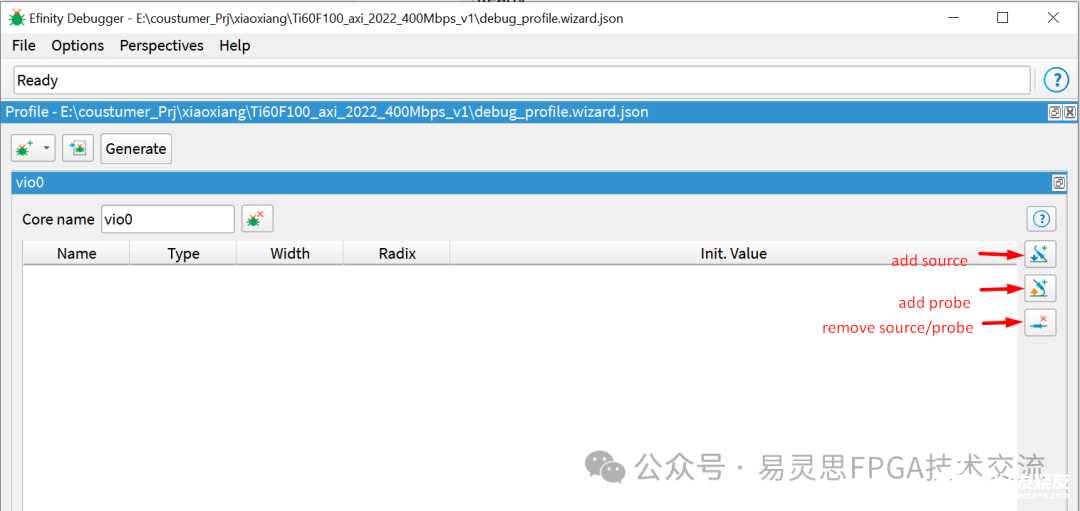
step5:点击Generate,会在工程目录下就会生成一个debug_top.v,把该文件添加到工程并例化。效果如下。
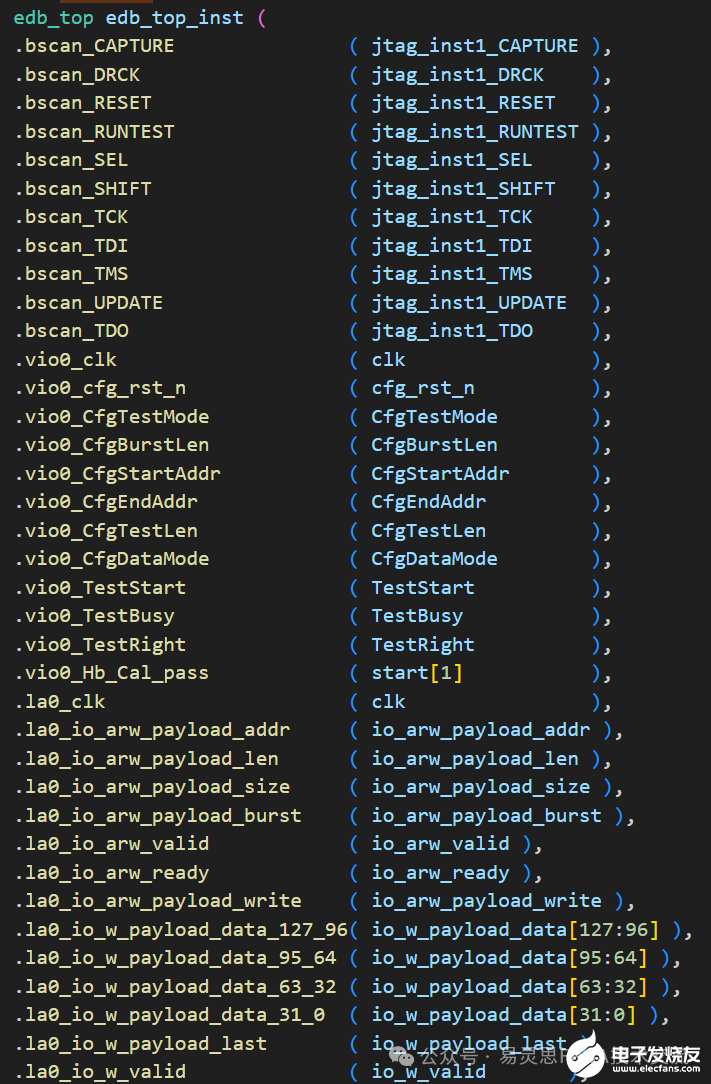
step6.添加JTAG。打开interface Designer,右击选择JTAG User Tap,添加JTAG Block,并指定JTAG resource,如下图中选择JTAG user1.然后生成约束例化信号。
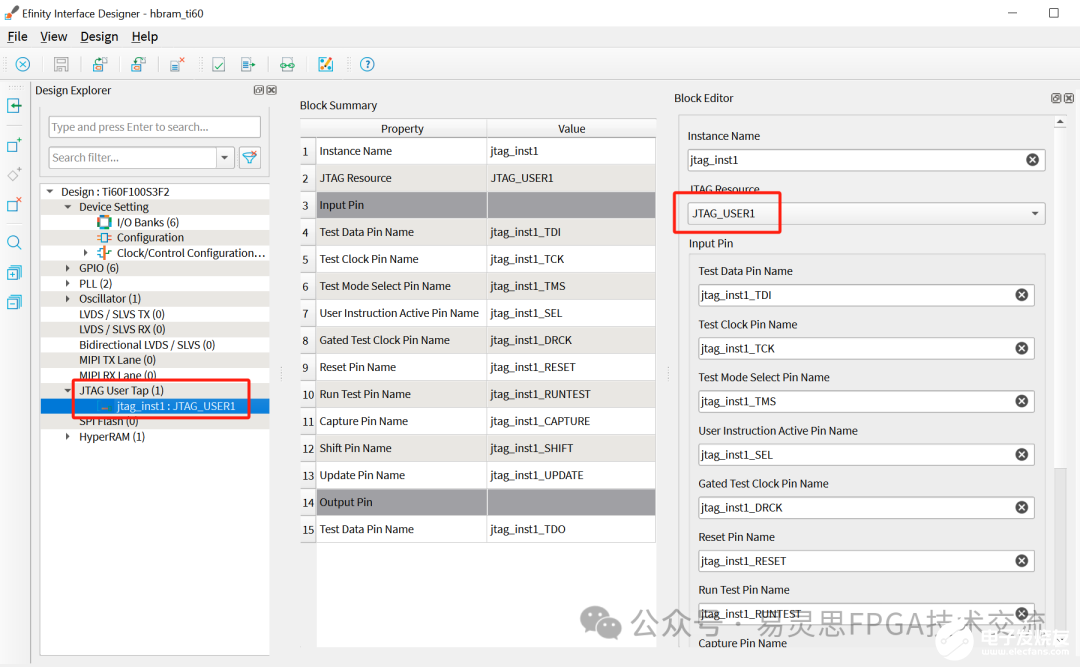
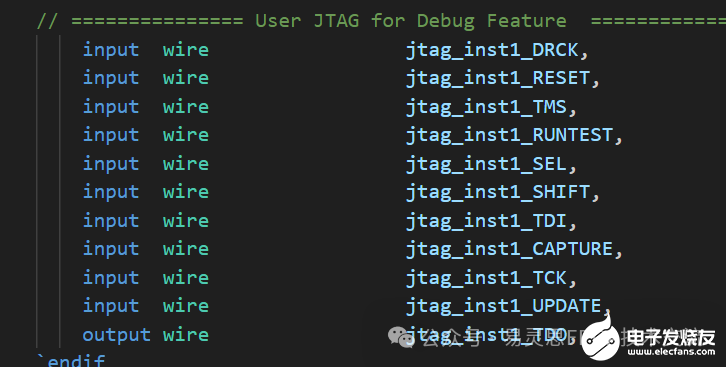
注意通过向导添加Debugger和通过手动添加debuger这两种方式不能共存。另外要注意在interface Designer中添加了User Tap之后,在添加向导时要选择不同的User Tap号,否则会提示接口有占用。如下图指示“ERROR: jtage resource = JTAG USER1 has been occupied"。

8.3 在线调试
该步骤需要在配置FPGA之后再能操作。
触发条件的设置
捕获设置:
•
触发位置
•
分段数量
•
窗口尝试
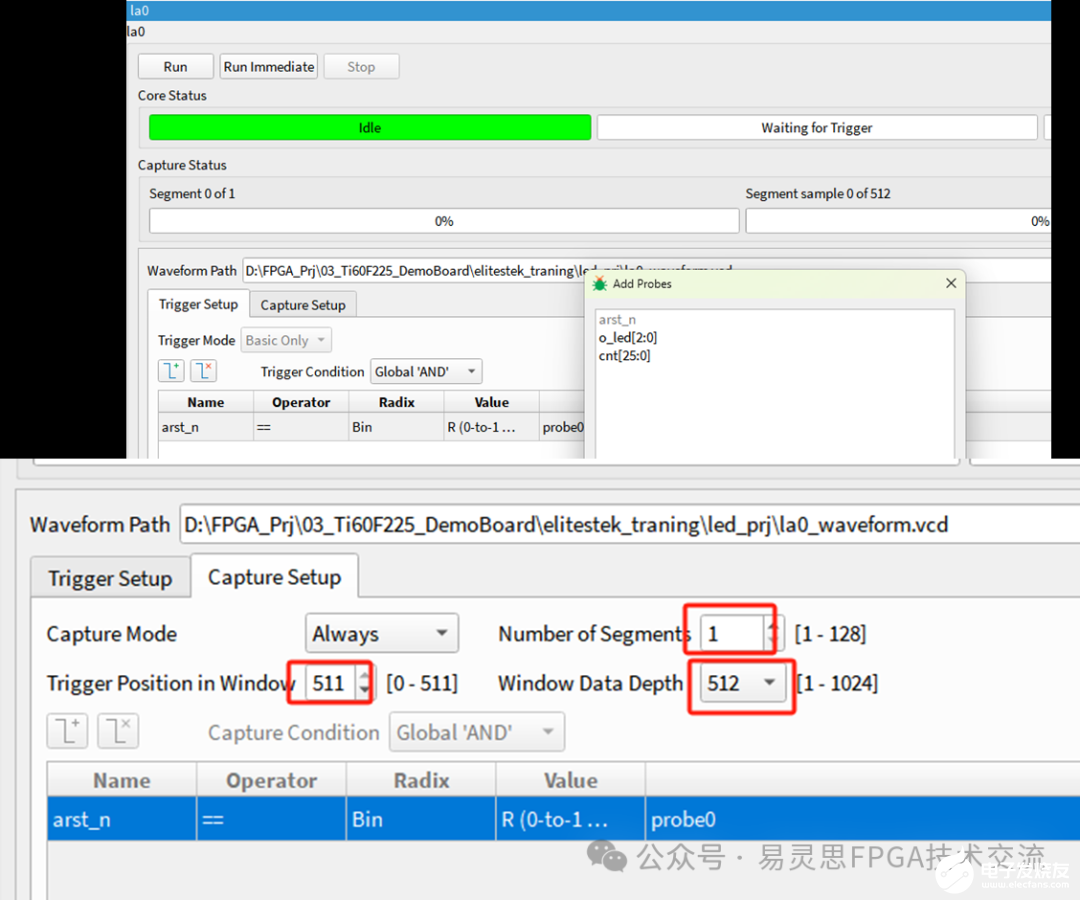
8.4 关闭debug
如果调试完成,想要关闭debug可以通过Project Editor --> Debugger下面的Debugger Auto Instantiation选项,去掉勾选并点击OK.
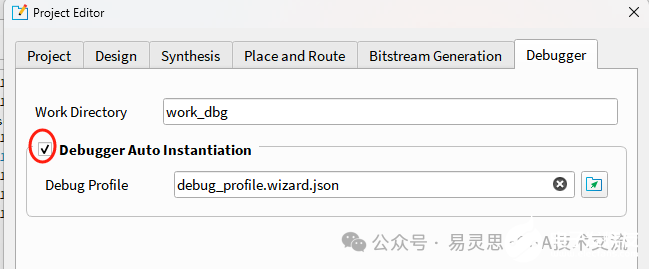
如果关闭成功会”Debugger was disabled. Please rerun the flow start from placement"的指示框。如果没有出现则没关关闭成功,需要重启Efinity软件再次关闭一次。
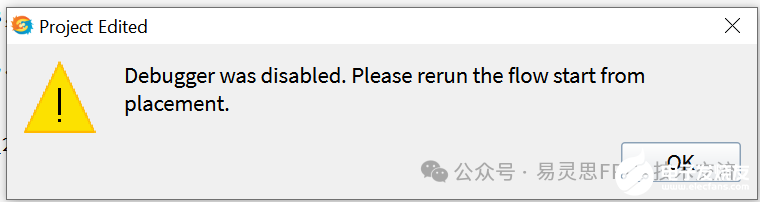
8.5 Gtkwave界面
有些时间我们会发现Gtkwave界面的信号不全,比如下图,mode信号没有添加到右侧的波形窗口,这时选择SST窗口下的top就会把所有信号列出来,选择相应的信号,点击insert就可以插入。
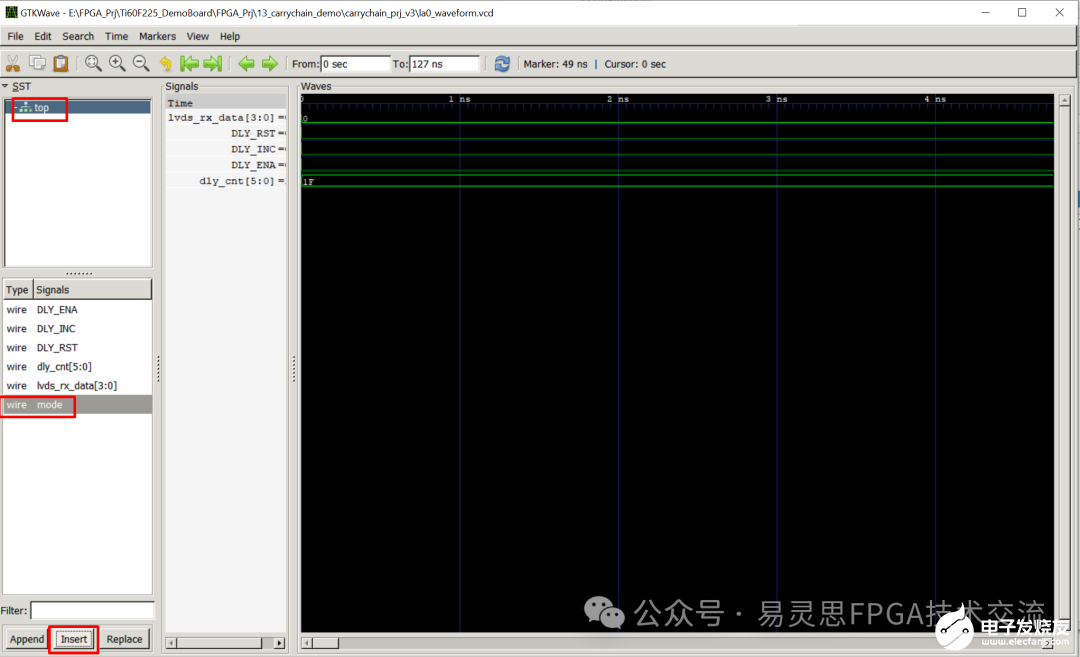
另外在2024的版本中,打开一次波界面之后可以不用关闭直接点击Run等按键即可以刷新波形。
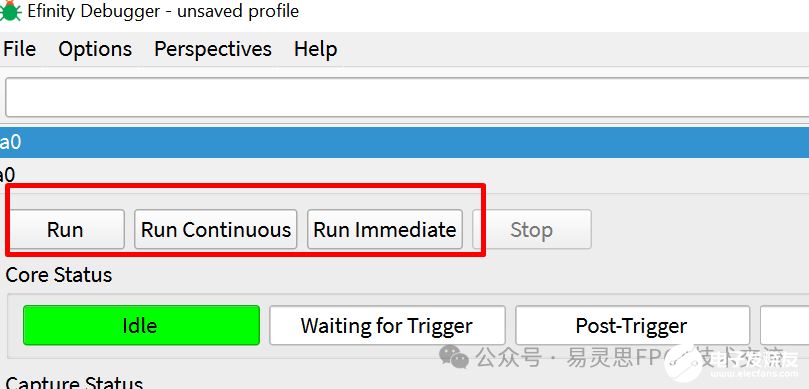
九 配置FPGA
配置方式.易灵思的FPGA支持以下几种配置方式。
|
主动模式(SPI Active)— AS模式 |
通过SPI专用插座在线烧写FLASH,FLASH离线烧写好了再焊接, FPGA自己主动通过从非易失性的SPI FLASH读取bit流进行加载, 支持X1 X2 X4,x8(不同的FPGA支持的位宽有区别) |
|
被动模式(SPI Passive)— PS模式 |
上位机或者MCU通过SPI接口向FPGA发送bit流文件,对FPGA进行加载 •支持X1 X2 X8 X16 X32 |
|
JTAG模式 |
上位机通过JTAG口将bit流文件发送到FPGA,对FPGA进行加载 |
|
SPI Active using JTAG bridge — Bridge模式 |
通过FPGA的JTAG口烧写和FPGA连接的SPI FLASH |
另外需要注意JTAG配置使用bit文件,
Flash配置使用hex文件,配置过程中需要注意读取正常的ID,烧写flash可以勾去VerIfy After Programming节省时间
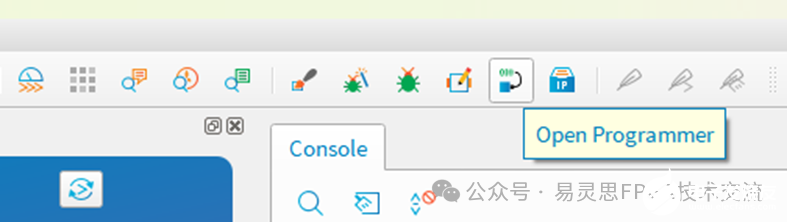
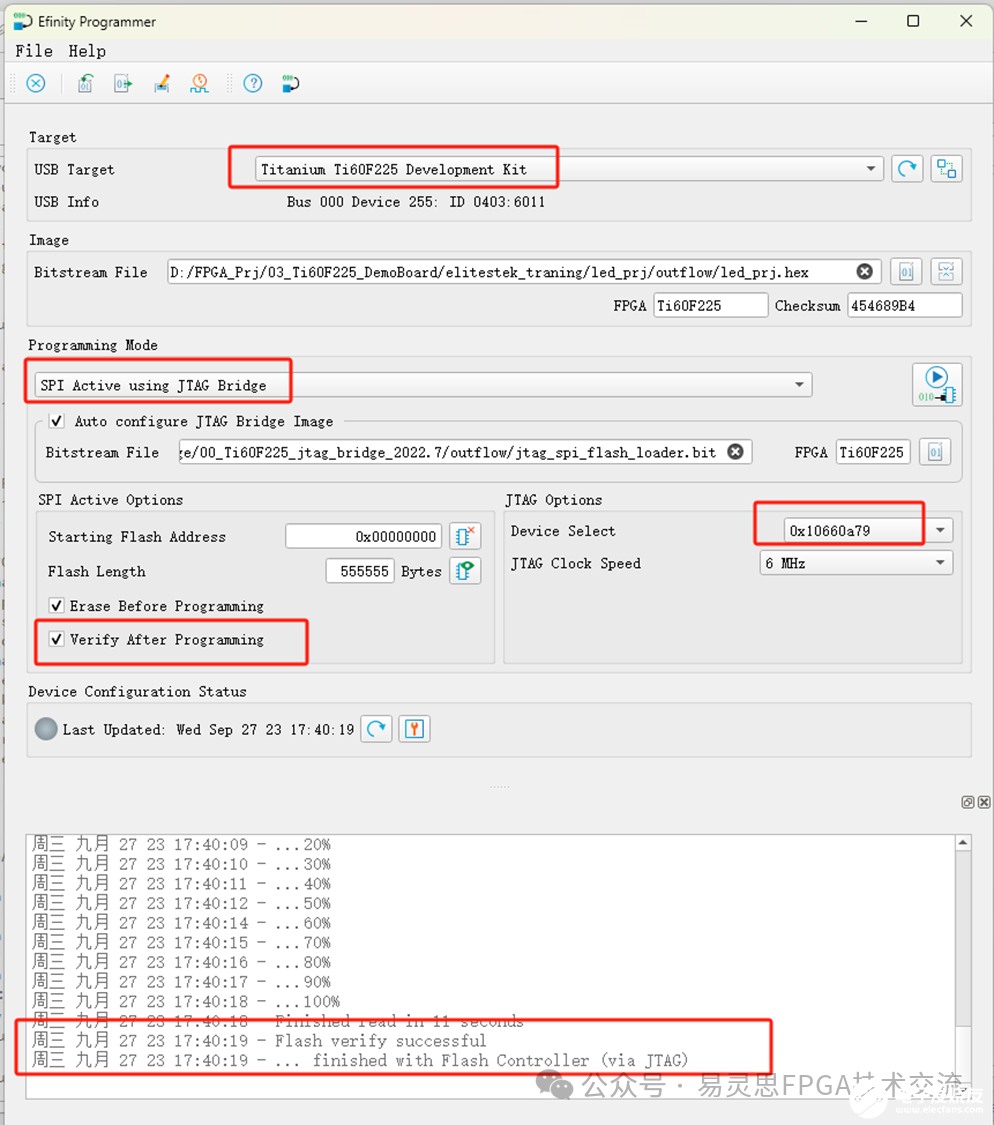
十 仿真
易灵思为所有IP提供了仿真模型
以FIFO为例
在工具栏中选择IP Catalog
Open IP Callog ->Memory ->FIFO->以默认参数生成IP
找到IP生成路径下的Testbench文件夹。
把modelsim路径转向该文件夹(注意路径方向“/”)
运行do sim.do
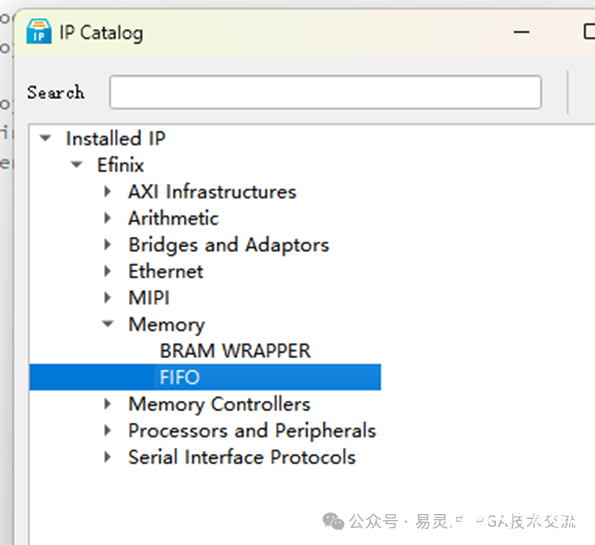
另外 关于interfce Designer接口的仿真模型在路径C:Efinity2023.1ptsim_modelsVerilog下。
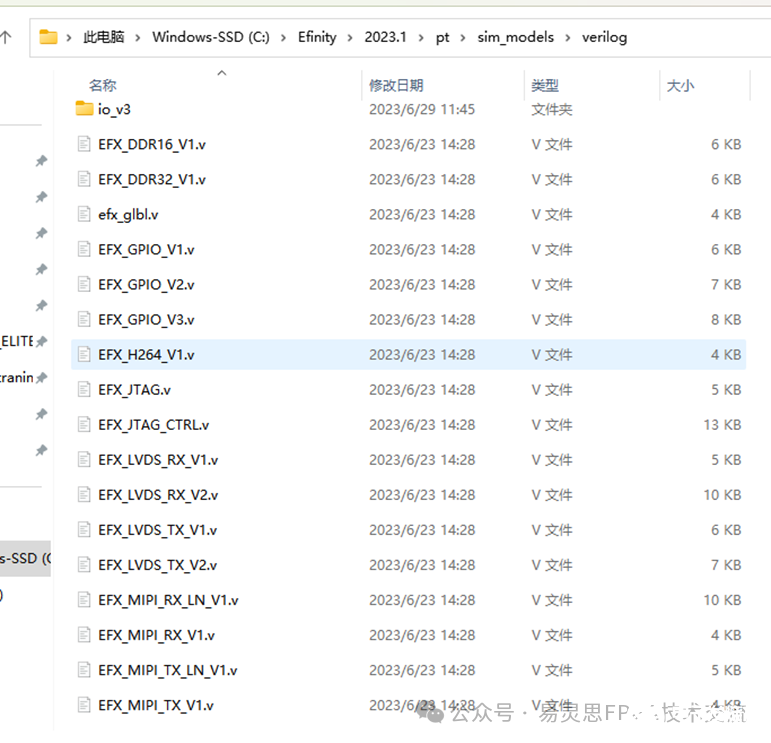
十一、查看软件版本
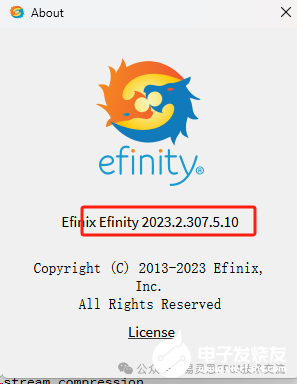
在Help ->About。打开软件详细版本,由于软件存在很多补丁,所说说明版本时,要给出完整的版本号。
当软件版本号不对应时可能不打开软件,因为低版本不能兼容高版本。
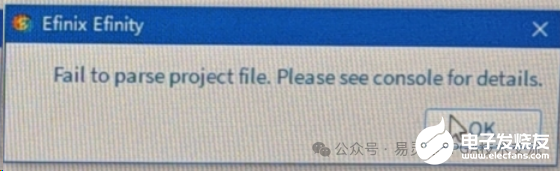
另外peri.xml里面也是有版本号的,当软件打开不开的时候可以对比安装的软件版本号与工程开发用的版本号是否存在不兼容。